Problema de almacenamento completo de Apple Watch: a diferenza do iPhone, iPad ou Mac de Apple, o Apple Watch só se ofrece nunha única configuración de almacenamento. Dependendo do modelo, pode variar. Por exemplo, os reloxos Apple máis antigos como o modelo base da serie 3 veñen con escasos 8 GB de almacenamento, mentres que os últimos modelos de Apple como a serie 5 ofrecen 32 GB de almacenamento.
E dado que non necesariamente usamos os nosos reloxos intelixentes como os que empregamos os nosos teléfonos intelixentes, é comprensible que realmente non necesites tanto almacenamento. Non obstante, co paso do tempo, cantas máis aplicacións, fotos ou música sincronizemos cos nosos reloxos, poden acumularse rapidamente e é posible que quede sen espazo.
Comprobe o almacenamento dispoñible
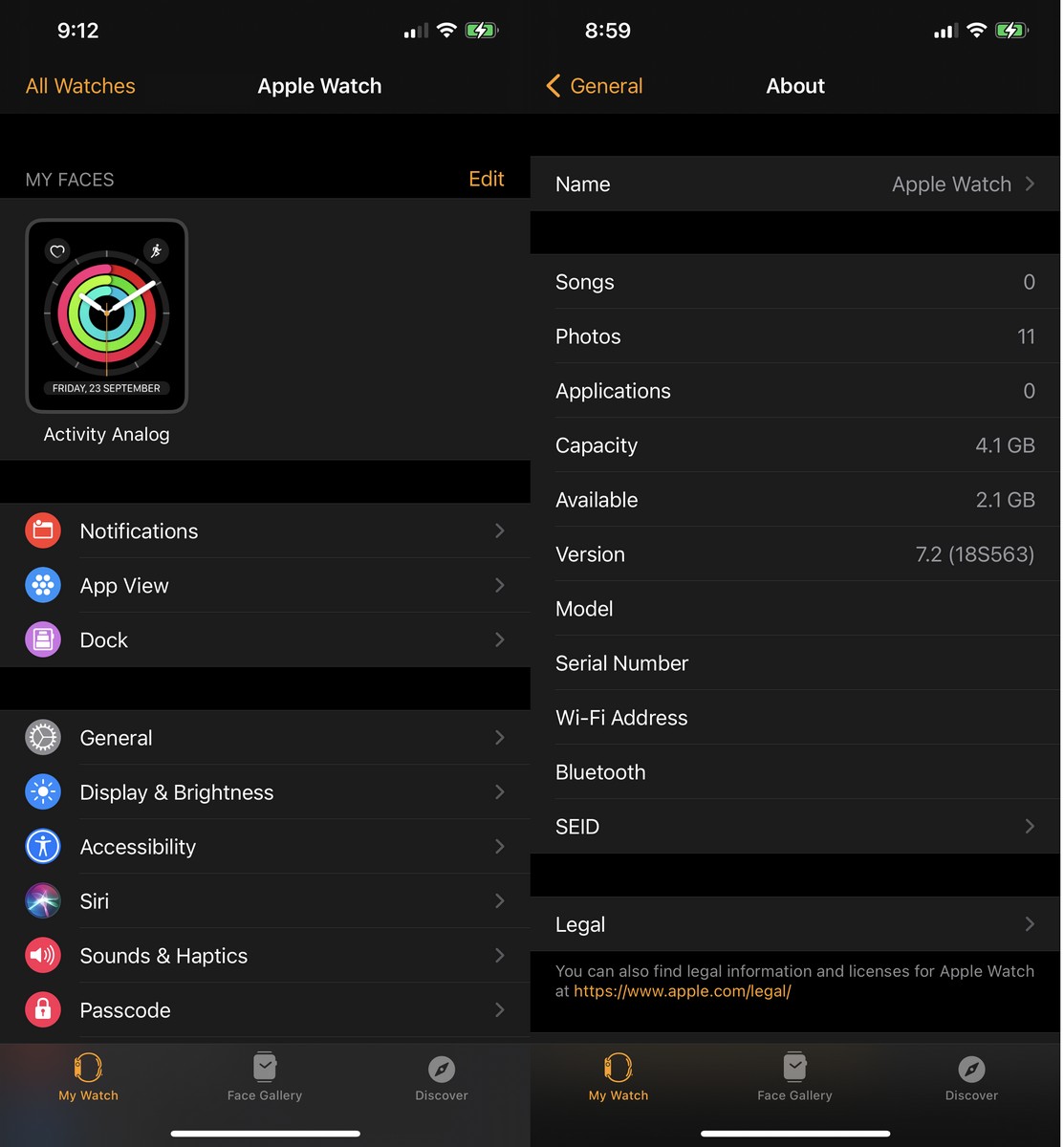
Se tes curiosidade por saber canto espazo hai no teu reloxo ou canto espazo queda, isto é moi sinxelo.
- Inicia unha aplicación tempo أو Assist no teu iPhone
- logo vai a xeral أو xeral > Acerca de أو sobre
- Agora debería ver canto espazo hai dispoñible no reloxo, canto queda e que aplicacións ou ficheiros multimedia ocupan espazo
Como alternativa, tamén pode comprobar o espazo de almacenamento no seu Apple Watch (Apple Watch) en si.
- Prema en coroa dixital أو coroa dixital
- Inicia unha aplicación Configuración أو Configuración
- Ir a xeral أو xeral > o uso أو Uso
Como liberar e liberar un pouco de espazo
Se pensas que estás a usar máis espazo do que queres e queres liberar espazo de almacenamento, podes eliminar aplicacións, música ou fotos, dependendo de cal ocupe máis espazo ou non teña que sincronizar co teu ver.
eliminar aplicacións
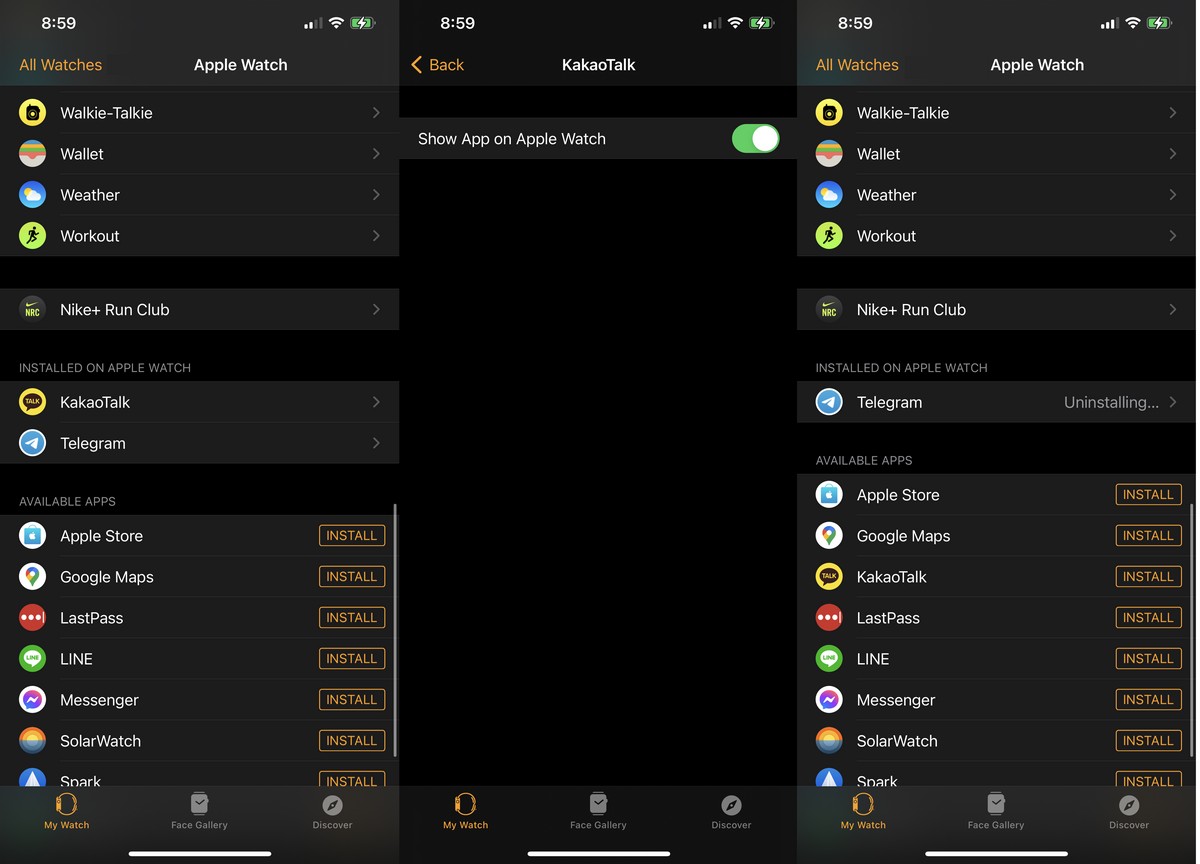
- Inicia unha aplicación Assist no teu iPhone
- Vía "Instalado en Apple Watch أو Instalado en Apple WatchMira as diferentes aplicacións instaladas no teu reloxo
- Fai clic na aplicación que queres eliminar
- Apagado "Mostrar a aplicación en Apple Watch أو Mostrar a aplicación en Apple Watch"
Ten en conta que eliminar a aplicación do reloxo non a elimina do teléfono, polo que sempre podes reinstalala máis tarde se o desexas. Tamén debemos sinalar que eliminar unha aplicación, como a aplicación de mensaxería por exemplo, non significa que deixe de recibir notificacións da aplicación. Isto significa simplemente que a súa interacción coa aplicación no seu teléfono pode limitarse a só avisalo con notificacións.
eliminar música
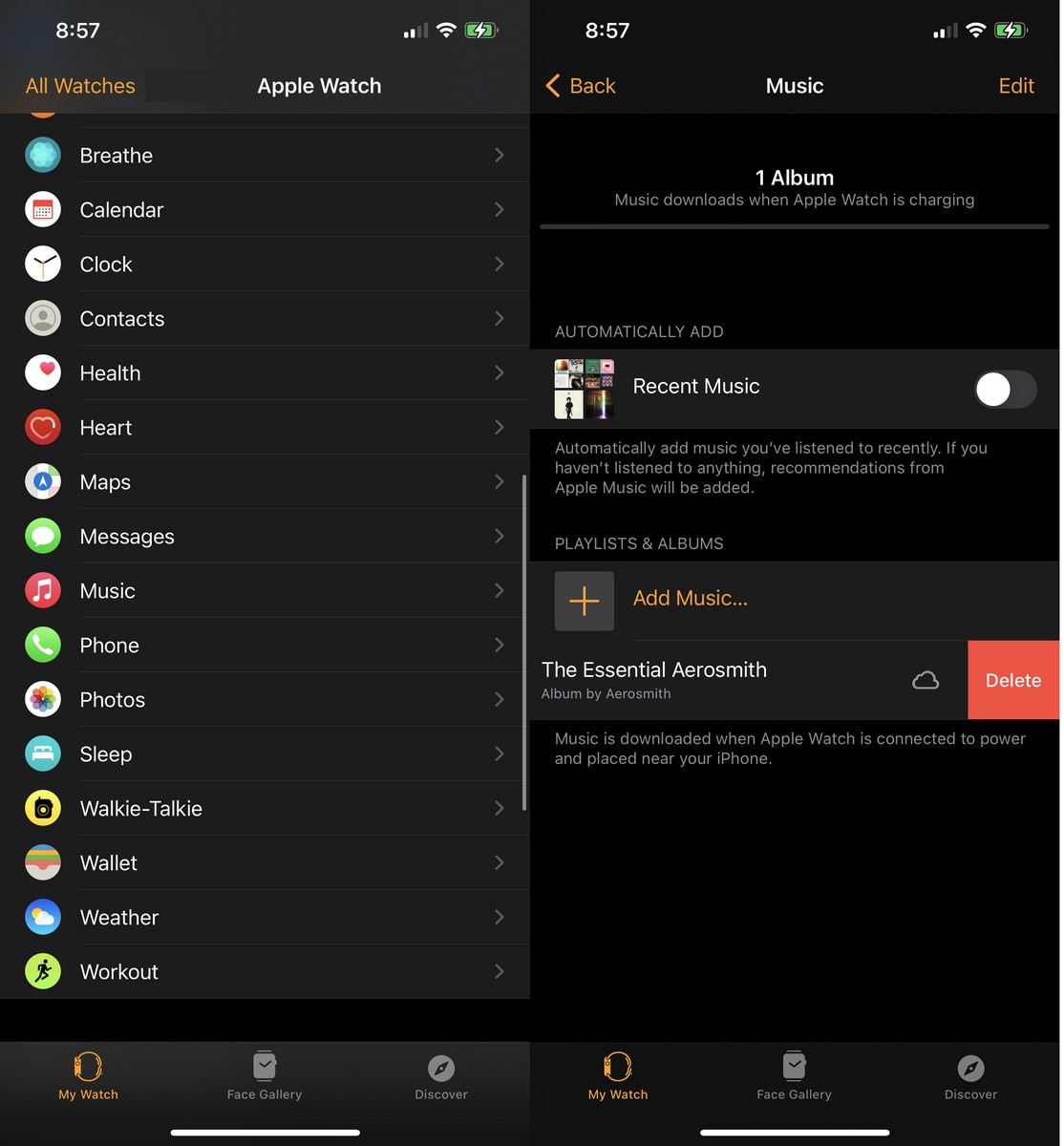
- acende Ver aplicación no teu iPhone
- Desprácese cara abaixo e toque Música أو música
- Pasa o dedo cara á esquerda sobre a canción que queres eliminar do teu Apple Watch
- Como alternativa, tamén podes desactivar "Música recente أو música moderna"
Elimina as fotos non sincronizadas do teu iPhone
- acende Ver aplicación no teu iPhone
- Localizar Imaxes أو fotos
- Prema en Sincroniza o álbum أو Álbum sincronizado
- despois selecciona nada أو ningún
- Como alternativa, se desexa sincronizar algunhas fotos cun límite no número de fotos, seleccione Limitar fotos e escolla o número máximo de fotos que permitirá. Actualmente non hai ningunha opción para seleccionar ningunha ou 0 e o mínimo que podes facer son 25 imaxes.
Non hai espazo de almacenamento suficiente para instalar a última actualización de watchOS?
Pode haber un momento no que teñas o problema de que non tes espazo de almacenamento suficiente para instalar a última actualización de watchOS. Podes seguir os pasos que mencionamos anteriormente para intentar liberar o maior espazo de almacenamento posible antes de instalar a actualización, pero se iso non funciona, aquí tes algúns pasos que podes tomar para resolvela.
- Reinicia o reloxo
- Manteña premido o botón de acendido (poderno teu reloxo
- Pasa o dedo para apagalo
- Agarde uns segundos a que peche o reloxo
- Manteña premido o botón de acendido (poder) de novo para reinicialo
Desvincula o Apple Watch
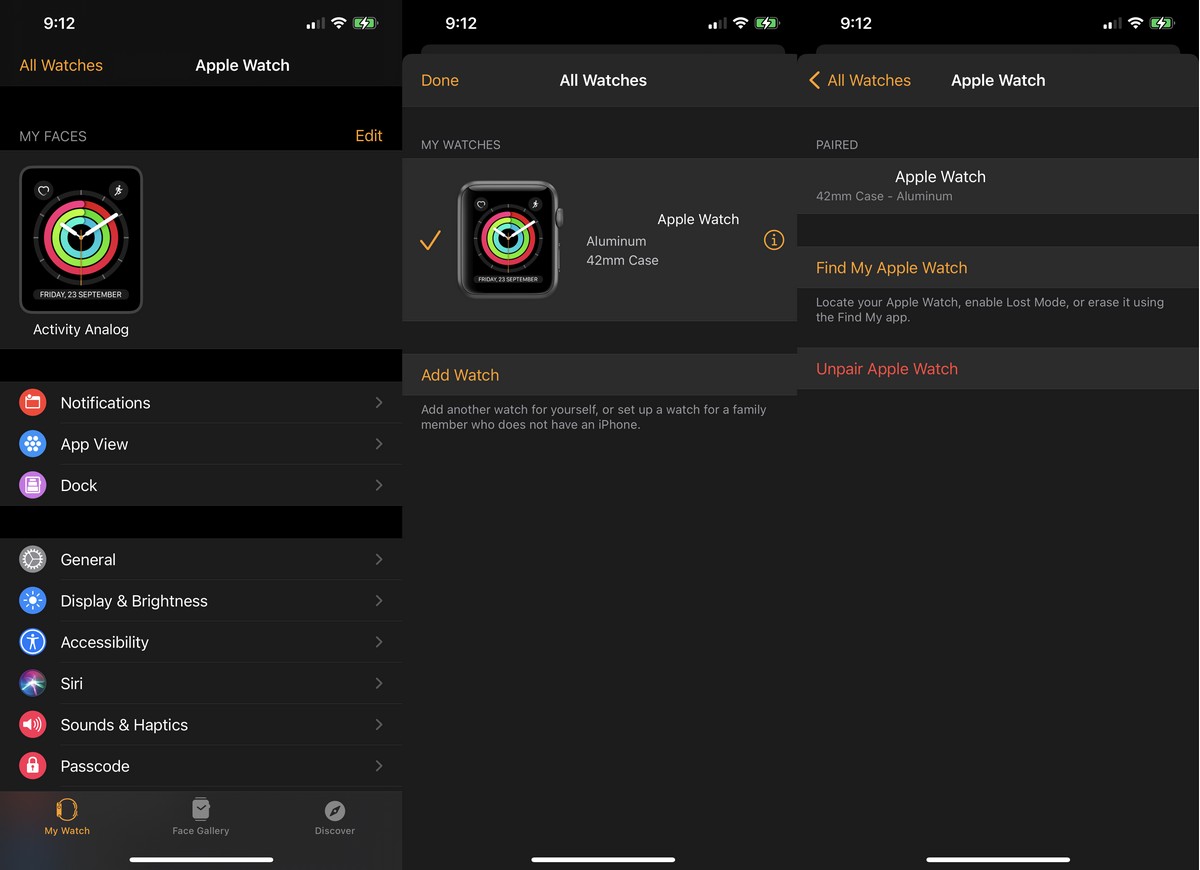
- acende Ver aplicación no teu iPhone
- Prema en todas as horas أو Todos os reloxos na esquina superior esquerda
- Selecciona o reloxo que queres separar
- fai clic no botón "i"
- A continuación, premaDesempate Apple Watch"
Deberás volver a realizar o proceso de configuración para emparellar de novo o reloxo co iPhone. Cando o fagas, elixe configuralo como un reloxo novo. Siga as instrucións para emparellar o reloxo e, a continuación, tente instalar a última actualización.
Restablece de fábrica o teu Apple Watch
Se os pasos anteriores non funcionan, pode que necesites borrar todo o teu Apple Watch para garantir que estea dispoñible o máximo de almacenamento.
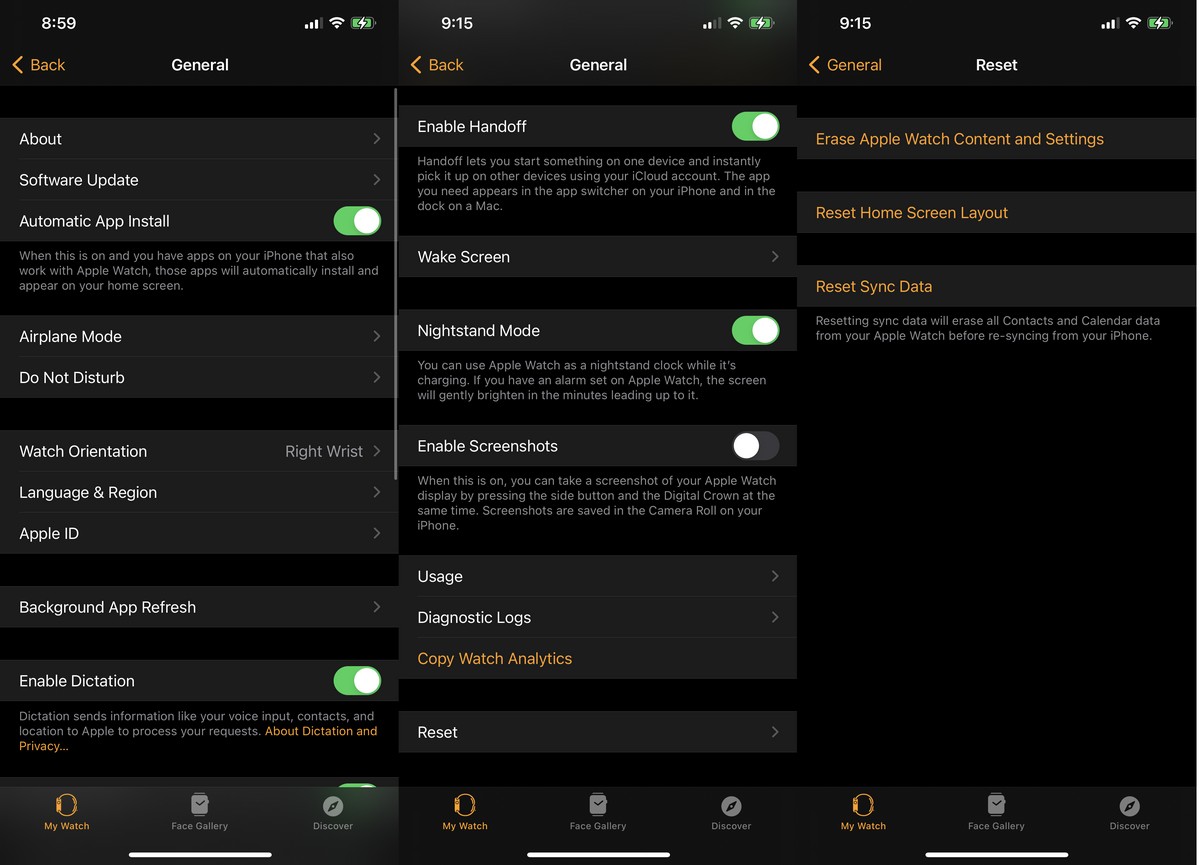
- acende Ver aplicación no teu iPhone
- Fai clic en xeral أو xeral > Restablecer أو Restablecer
- Localizar "Elimina o contido e a configuración de Apple Watch أو Elimina o contido e a configuración de Apple Watch"
Semellante ao desemparellamento, terás que volver emparellar o reloxo co iPhone, pero este parece ser o método máis infalible á hora de solucionar o espazo non suficiente para instalar a última actualización de watchOS. Pode ser un pouco occidental, pero parece que obtén os mellores resultados.
Non obstante, recomendamos probar os pasos anteriores antes de probalo, xa que isto é algo máis que un último recurso.
Tamén pode estar interesado en coñecer:
Agardamos que este artigo sexa útil para que saiba liberar espazo de almacenamento Apple Watch (Apple WatchComparte a túa opinión nos comentarios.









